Excel: Buộc nhắc Mở dưới dạng Chỉ đọc

Buộc một lời nhắc trên các tệp Microsoft Excel cho Office 365 của bạn có nội dung Mở dưới dạng Chỉ đọc với hướng dẫn này.

Bạn có thể muốn biết cách bật macro trong Microsoft Outlook 2019 hoặc 365 để bạn có thể tự động hóa các tác vụ. Làm như vậy có thể gây ra rủi ro bảo mật, vì vậy cũng có thể có lúc bạn muốn tắt macro. Đây là cách truy cập cài đặt.
Các bước này dành cho phiên bản Windows của Outlook 2016. Bạn không thể bật hoặc tắt macro trong phiên bản MacOS .
Chọn “ Tệp ”> “ Tùy chọn ”.
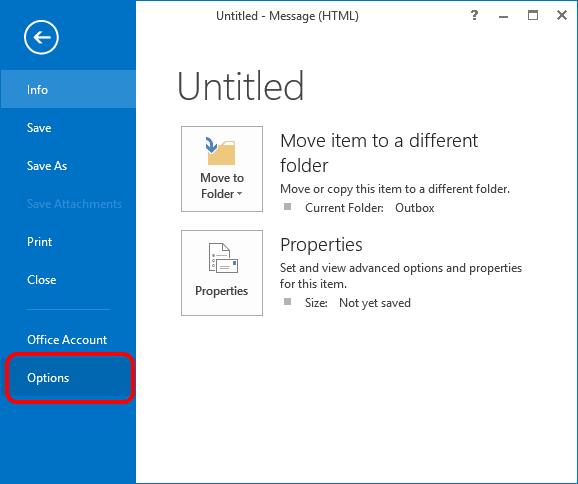
Chọn “ Trung tâm tin cậy ” trên ngăn bên trái, sau đó chọn nút “ Cài đặt Trung tâm tin cậy… ”.
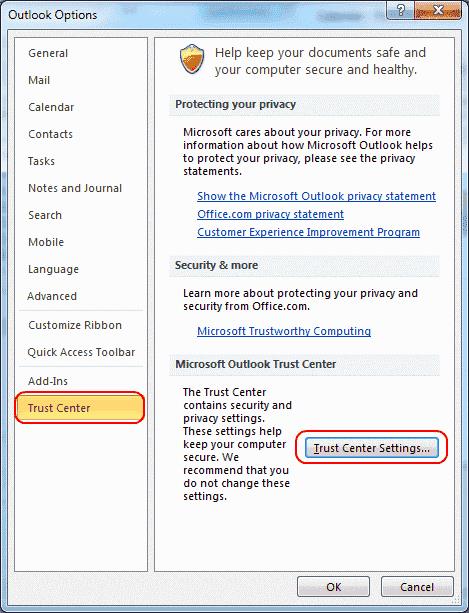
Chọn “ Cài đặt Macro ” trên ngăn bên trái, sau đó chọn cài đặt mong muốn.
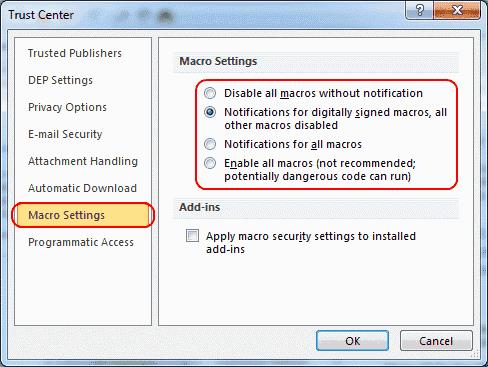
Nhấp vào “ OK ”, sau đó đóng và mở lại Outlook để cài đặt có hiệu lực.
Làm cách nào để thực sự sử dụng các tính năng macro với Outlook?
Bạn có thể truy cập các tùy chọn từ tab " Nhà phát triển ". Nếu bạn không có tab Nhà phát triển trong triển vọng, hãy kích hoạt nó bằng cách đi tới tùy chọn “Tùy chỉnh ruy-băng” trong ngăn bên trái của tùy chọn Outlook. Từ Các lệnh phổ biến đến Tab chính, chọn tab “ Nhà phát triển ” và nhấp vào “ OK ”. Khi đó, trên tab Nhà phát triển, hãy chọn “ Macro ” và chọn những người cần xóa. Để biết thêm thông tin về cách viết macro, hãy truy cập trang của Microsoft về chủ đề này .
Buộc một lời nhắc trên các tệp Microsoft Excel cho Office 365 của bạn có nội dung Mở dưới dạng Chỉ đọc với hướng dẫn này.
Để khắc phục lỗi kích hoạt Microsoft Office 0x4004f00c, hãy sửa chữa Office và chạy Trình gỡ rối kích hoạt Office.
Bạn đã bao giờ muốn nhúng tài liệu Office 365 vào trang web của mình chưa? Trong hướng dẫn này, hãy xem cách bạn có thể làm điều đó
Dưới đây là cách bạn có thể sử dụng bộ lọc trong Microsoft Teams để tìm các mục hoặc thư bạn đang tìm kiếm
Không phải ai cũng có thể có tiền để chi tiêu cho Đăng ký Office 365. Đây là cách bạn có thể tải Office miễn phí.
Microsoft Teams là một công cụ giao tiếp và cộng tác tuyệt vời trên Windows 10. Tuy nhiên, đôi khi bạn có thể thấy cần phải chặn ai đó trên Microsoft Teams.
Phần bổ trợ Office 2016 cho phép bạn mở rộng khả năng, chức năng và tính năng của các ứng dụng khách Office như Word, Excel, PowerPoint và Outlook bằng cách sử dụng
Hướng dẫn chỉ cho bạn cách thêm tệp thư mục cá nhân (.pst) vào Microsoft Outlook.
Chúng tôi hướng dẫn bạn cách bật trường BCC trên thư email trong Microsoft Outlook 2019.
Cách gửi email với tùy chọn Trả lời tất cả bị vô hiệu hóa đối với người nhận trong Microsoft Outlook 2019 hoặc 2016.
Cách bật hoặc tắt màn hình Outlook Today xuất hiện khi bạn khởi động Microsoft Outlook 2019/365.
Chúng tôi khám phá các tính năng của Office 365 hoặc Office 2019 và xác định xem đó có phải là giao dịch mua phù hợp hay không.
Cách nhập các trang trình bày từ một tệp bản trình bày Microsoft PowerPoint 2019 hoặc 2016 khác.
Cách thiết lập Microsoft Outlook 2019 và 2016 với Yahoo Mail bằng IMAP.
Khi chúng tôi tiếp tục đi sâu hơn vào từng ứng dụng Office 365, bây giờ chúng tôi sẽ giải thích cách bạn có thể khôi phục hoặc khôi phục các tệp bị mất trong Microsoft Word.
Nếu bạn cảm thấy mệt mỏi với việc tải đi tải lại các hình nền tùy chỉnh, có một giải pháp cho phép bạn sử dụng hình ảnh hàng ngày của Bing trong các cuộc họp Microsoft Teams.
Tìm hiểu cách thay đổi kích thước hình ảnh trong Microsoft Word với hướng dẫn từng bước này.
Tìm hiểu cách xuất Lịch Microsoft Outlook của bạn sang Lịch Google với một trong hai bộ hướng dẫn chi tiết này.
Nếu Office không nhận ra lệnh của bạn, hãy khởi chạy Office Online và kiểm tra xem sự cố vẫn tiếp diễn. Sau đó, kiểm tra các bản cập nhật và sửa chữa Office Suite.
Dưới đây là một số mã lỗi chương trình Microsoft Excel phổ biến nhất và cách bạn có thể sửa chúng.
Buộc một lời nhắc trên các tệp Microsoft Excel cho Office 365 của bạn có nội dung Mở dưới dạng Chỉ đọc với hướng dẫn này.
Để khắc phục lỗi kích hoạt Microsoft Office 0x4004f00c, hãy sửa chữa Office và chạy Trình gỡ rối kích hoạt Office.
Nếu Outlook không thể tạo tệp công việc, bạn cần chỉnh sửa bộ đệm ẩn Thư mục Vỏ người dùng của mình và trỏ giá trị chuỗi đến một thư mục hợp lệ.
Tìm hiểu cách tăng tốc thời gian bạn dành để làm việc trên các tệp Powerpoint bằng cách tìm hiểu các phím tắt Powerpoint quan trọng này.
Các phím tắt, còn được gọi là phím nóng, giúp thực hiện các tác vụ soạn thảo văn bản của bạn dễ dàng hơn. Nó tăng tốc công việc của bạn bằng cách cho phép bạn đưa ra các lệnh đơn giản bằng bàn phím.
Hướng dẫn chỉ cho bạn cách thêm tệp thư mục cá nhân (.pst) vào Microsoft Outlook.
Cách tắt đánh số tự động và gạch đầu dòng trong Microsoft Word 2016, 2013, 2010 và 2007.
Cách đánh dấu các ô trùng lặp hoặc duy nhất trong Microsoft Excel 2016 hoặc 2013.
Bật hoặc tắt hộp thông báo email Microsoft Outlook xuất hiện trên thanh tác vụ Windows.
Khắc phục sự cố thường gặp với Microsoft Outlook 2016 trong đó nó bị treo khi khởi động.
























